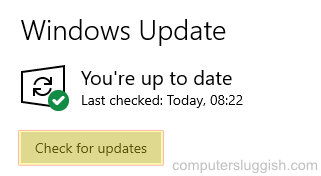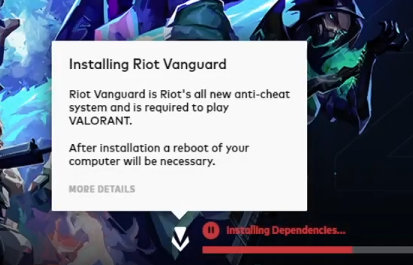
Переустановите Riot Vanguard, чтобы исправить проблемы с Riot Vanguard
В этой статье мы расскажем вам, как удалить и установить Riot Vanguard на ваш компьютер или ноутбук.
Содержание
Если вы не знаете, что такое Vanguard, то это анти-чит система, которая обнаруживает людей, использующих читы в онлайн играх Riot. Поэтому, чтобы иметь возможность играть в такие игры, как Valorant онлайн , необходимо установить Riot Vanguard.
Если у вас возникли проблемы с Riot Vanguard, например, он работает некорректно, или вы не можете запустить одну из игр Riot, потому что она не обнаруживает Riot Vanguard на вашем компьютере, или вы просто получаете сообщения об ошибках, то переустановка Vanguard может помочь решить эти проблемы.
Как переустановить Riot Vanguard на ПК: 1. Щелкните правой кнопкой мыши на значке меню Пуск > Нажмите » Приложения и функции «
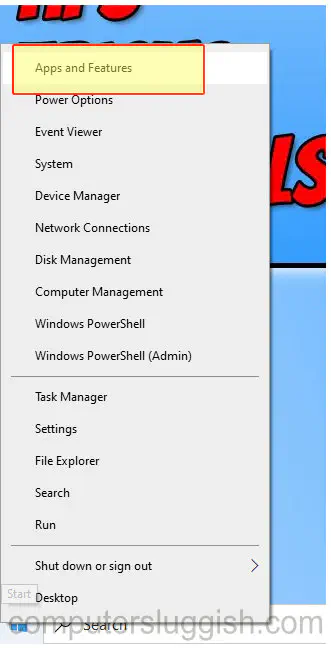
В поле, которое говорит » Поиск в этом списке » введите » Riot Vanguard «
Теперь нажмите кнопку » Uninstall «, чтобы удалить Vanguard
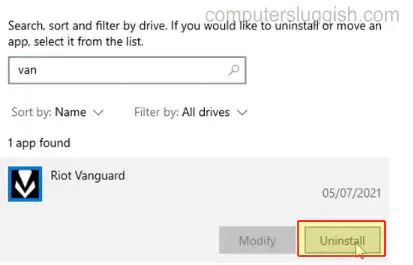
После удаления Vanguard запустите игру Riot, например, Valorant, и загрузите Riot Client, который загрузит и установит Riot Vanguard
После установки Riot Vanguard вам нужно будет перезапустить Windows, чтобы установка была завершена
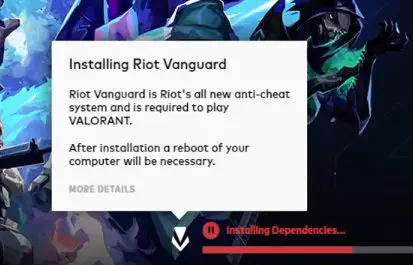
Вот и все, вот как вы можете легко удалить Riot Vanguard.затем установите его снова. Мы надеемся, что это решило все проблемы, с которыми вы столкнулись при работе с Vanguard.
Если у вас все еще возникают проблемы, просто убедитесь, что вы разрешили доступ к Vanguard через ваш брандмауэр.
Посмотрите видеоинструкцию о том, как переустановить Riot Vanguard, чтобы решить проблемы с Riot Vanguard, если вы застряли:
YouTube видео: Как удалить и установить Riot Vanguard в Windows 10
Вопросы и ответы по теме: “Как удалить и установить Riot Vanguard в Windows 10”
Как полностью удалить Riot Vanguard?
Удаление Vanguard1. Шаг 1. Нажмите клавишу Windows (или щелкните по значку Windows на панели задач), введите в строку поиска “Установка и удаление программ” и нажмите Enter. 2. Шаг 2. Найдите в списке программ Riot Vanguard, щелкните по ее названию, а затем нажмите “Удалить”. 3. Шаг 3. 4. У вас более старая версия Windows?
Как переустановить Vanguard Anti Cheat?
Нажмите клавишу Windows (или щелкните по значку Windows на панели задач), введите «Установка и удаление программ» и нажмите Enter. Найдите в списке программ Riot Vanguard, щелкните по ее названию, а затем нажмите «Удалить». Действие нужно будет подтвердить во всплывающем окне.Сохраненная копия
Почему не устанавливается Riot Vanguard?
Первым делом отключите все антивирусы, которые установлены на компьютере, также добавьте в исключения игру, в том числе и для брандмауэра. Убедитесь, что у вас установлены все последние обновления Windows, многие игроки возвращаются к нам и говорят, что обновление ОС помогло в решении их проблемы.
Куда устанавливается Riot Vanguard?
Однако необходимость в Vanguard есть постоянно, ведь запустить без него Valorant невозможно. Итак, чтобы активировать античит, следует перейти в панель управления компьютером. Там находим раздел “Программы”, а в нем отыскиваем античит “Riot Vanguard”.Сохраненная копия
Для чего нужен Riot Vanguard?
Riot Vanguard – это специальная система защиты, разработанная Riot Games для обеспечения неукоснительного соблюдения правил в наших играх. Riot Vanguard состоит из клиента, активного во время работы VALORANT, а также драйвера, работающего в режиме ядра.
Как переустановить клиент Riot?
Откройте проводник Windows (нажмите ⊞ Win+E) и введите в поле сверху C:*Riot* Games\LoR (если при установке вы меняли путь, используйте его), после чего удалите эту папку. Затем введите %localappdata% в поле сверху в проводнике Windows и удалите папку Riot Games. Переустановите Legends of Runeterra.
Посмотрите наши последние сообщения: * Как удалить Messenger в Windows 10
- Back 4 Blood Улучшение производительности на ПК с Windows 10
- Установка последних драйверов NVIDIA в Windows 11
- Back 4 Blood FIX Connection & Sign In Issues On Windows 10 PC
- Back 4 Blood PC Fix Crashing & Errors Best 7 Methods Windows 10